
Win10 专业版无线网络无法连接,可能是由无线功能未开启、驱动程序异常、网络设置错误等原因导致,可尝试以下方法解决:
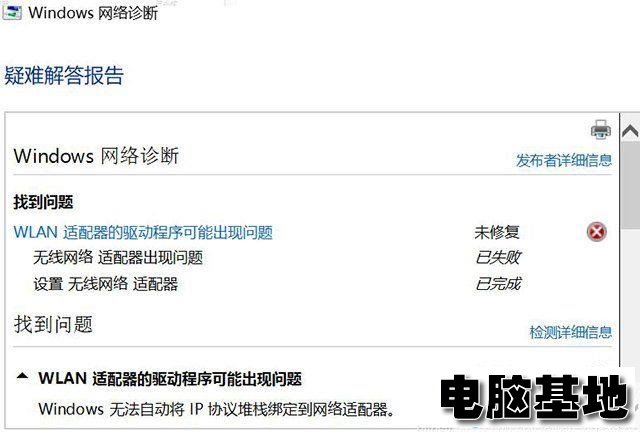
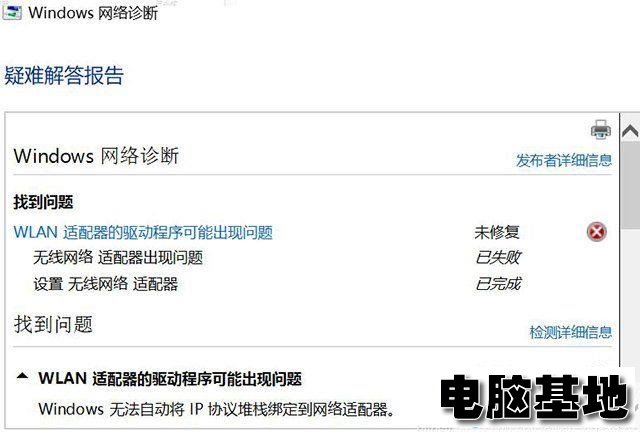
检查无线功能是否开启:点击桌面右下角的无线图标,确认没有开启飞行模式。
若未显示无线图标,可右键点击 “开始” 按钮,选择 “网络连接”,在打开的窗口中查看无线网络是否被禁用,若禁用则右键点击选择 “启用”。
此外,部分笔记本电脑有无线网络硬件开关或快捷键(如 Fn+F5 等,具体依机型而定),需确保其处于开启状态。
若未显示无线图标,可右键点击 “开始” 按钮,选择 “网络连接”,在打开的窗口中查看无线网络是否被禁用,若禁用则右键点击选择 “启用”。
此外,部分笔记本电脑有无线网络硬件开关或快捷键(如 Fn+F5 等,具体依机型而定),需确保其处于开启状态。
确认 WiFi 密码和路由器状态:重新输入 WiFi 密码,确保密码正确。
同时,重启无线路由器和猫,等待一分钟以上再开启,观察路由器指示灯是否正常亮起。
若其他设备也无法连接该网络,可能是路由器设置问题或宽带故障,可检查路由器上网账号和密码设置,必要时可重置路由器,或联系宽带客服。
同时,重启无线路由器和猫,等待一分钟以上再开启,观察路由器指示灯是否正常亮起。
若其他设备也无法连接该网络,可能是路由器设置问题或宽带故障,可检查路由器上网账号和密码设置,必要时可重置路由器,或联系宽带客服。
检查网络服务是否正常:按下 Win+R 键,输入 “services.msc” 并回车,打开 “服务” 窗口。
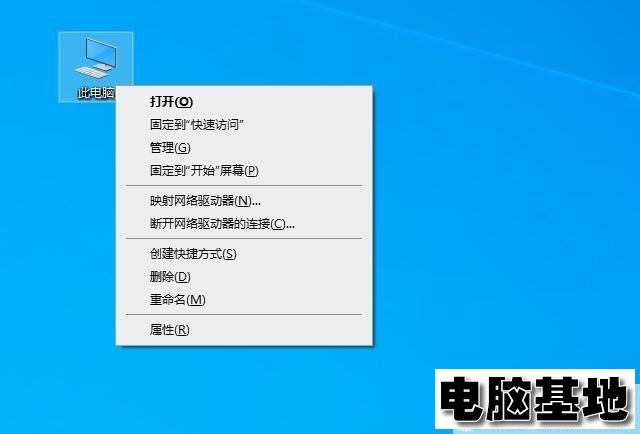
找到 “Wired AutoConfig” 和 “WLAN AutoConfig”,确保这两项服务已启动,
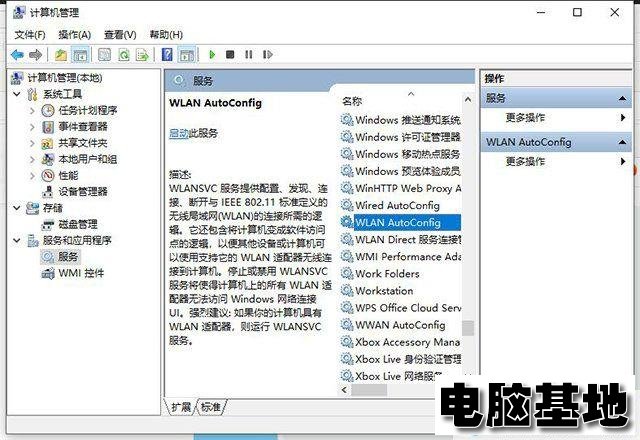
若未启动,将 “启动类型” 更改为 “自动”,然后点击 “应用”-“启动”-“确定”。
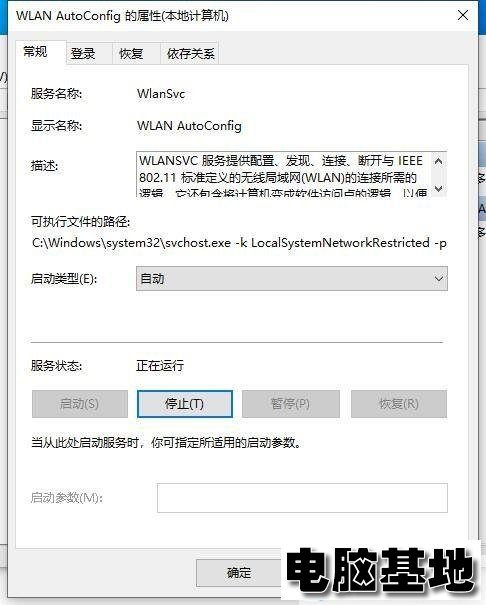
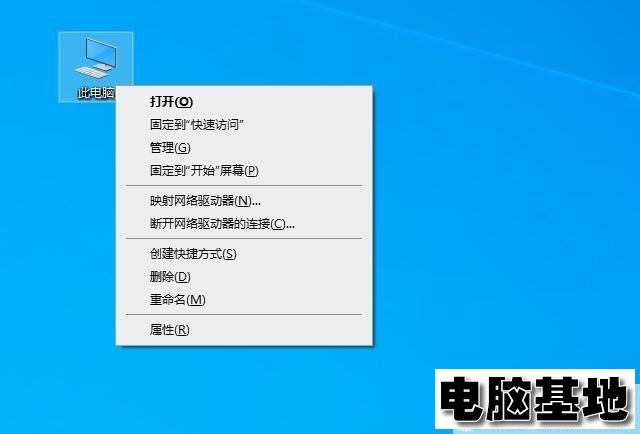
找到 “Wired AutoConfig” 和 “WLAN AutoConfig”,确保这两项服务已启动,
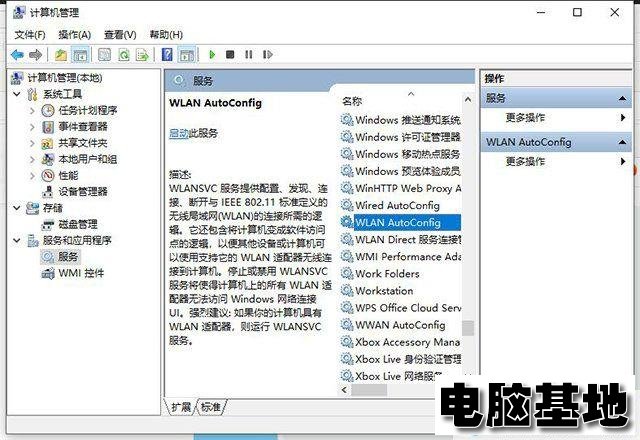
若未启动,将 “启动类型” 更改为 “自动”,然后点击 “应用”-“启动”-“确定”。
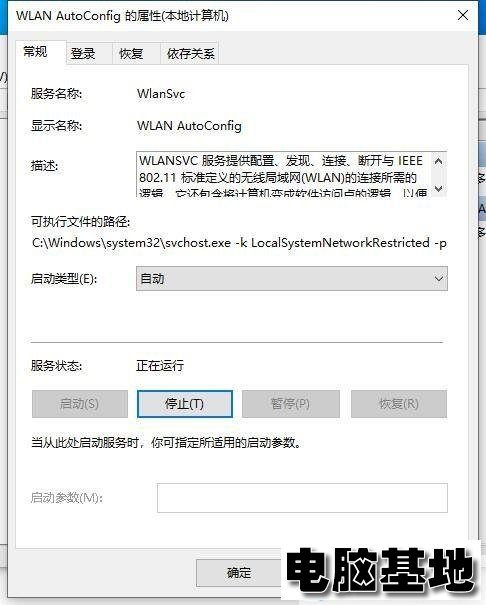
更新或重置无线网卡驱动:右键点击 “开始” 按钮,选择 “设备管理器”,展开 “网络适配器”,右键点击无线网卡设备,选择 “更新驱动程序”,按提示操作更新驱动。
若更新后问题未解决,可右键点击无线网卡设备选择 “卸载设备”,勾选 “删除此设备的驱动程序软件”,卸载后在设备管理器中点击 “操作”,选择 “扫描检测硬件改动”,让系统重新安装驱动。
若更新后问题未解决,可右键点击无线网卡设备选择 “卸载设备”,勾选 “删除此设备的驱动程序软件”,卸载后在设备管理器中点击 “操作”,选择 “扫描检测硬件改动”,让系统重新安装驱动。
运行网络疑难解答:点击 “开始” 按钮,选择 “设置”,进入 “更新和安全”,点击 “疑难解答”,然后选择 “硬件和设备”,点击 “运行疑难解答”,按向导提示操作。也可在 Win+R 运行窗口中,输入 “msdt.exe -id NetworkDiagnosticsWeb”,按回车,根据提示解决 Internet 连接问题。
重置网络设置:打开 “设置”,选择 “网络和 Internet”,在左侧栏选择 “状态”,在右侧窗格找到 “重置网络” 并点击,再点击 “立即重置”。此操作会删除所有网络适配器并重新安装,将其他网络组件设回原始设置。
本文由电脑基地(www.diannaojidi.com)收集整理分享,转载请注明出处!电脑基地官网
郑重声明:本文版权归原作者所有,转载文章仅为传播更多信息之目的,如作者信息标记有误,请第一时间联系我们修改或删除,谢谢!